كيفية إضافة نموذج الملاحظات باستخدام البرنامج المساعد WordPress
نشرت: 2022-08-07هل ترغب في العمل أكثر على منتجاتك ، لكن لا تعرف من أين تبدأ؟ في هذه الحالة ، ستساعدك بالتأكيد إضافة نموذج ملاحظات العميل على موقعك. بغض النظر عن نوع العمل الذي تديره ، فإن رضا العملاء هو دائمًا الشاغل الأكبر.
في هذه الملاحظة ، فكرنا هنا في مشاركة كيفية إضافة نموذج التعليقات دون أي معرفة فنية. لا يوفر WordPress أي حلول مباشرة لدمج نماذج ملاحظات العميل. ومع ذلك ، ستحصل على العديد من المكونات الإضافية لملاحظات WordPress التي ستجعل العملية برمتها سهلة وسريعة للغاية.
في هذه المدونة ، سنتحدث عن كيفية إنشاء نماذج ملاحظات العملاء باستخدام أفضل مكون إضافي لملاحظات WordPress والذي لن يستغرق أكثر من بضع دقائق.
لماذا يحتاج موقعك إلى نموذج ملاحظات العميل؟

يجب أن يكون إرضاء عملائك على رأس أولوياتك أثناء ممارسة الأعمال التجارية. هنا تسمح لك ملاحظات العميل بالقيام بذلك. تتيح لك التعليقات تحسين جودة منتجك وخدمتك وموقعك على الويب.
كلما زادت التعليقات التي ستحصل عليها من جمهورك ، زادت معرفتك بكيفية تحسين منتجك لتوفير قدر أكبر من الرضا لعملائك.
يمكنك جمع هذه التعليقات من خلال اعتماد استراتيجيات مختلفة. على سبيل المثال ، يمكنك إضافة نماذج ملاحظات العملاء في أقسام مختلفة من موقع الويب الخاص بك لمعرفة المنتج أو الخدمة التي يفضلها عملاؤك أكثر.
ثم بعد الحصول على هذه التعليقات ، يمكنك الاستفادة منها لتحسين خدمة منتجاتك المعتادة الأخرى التي لا تعمل بشكل جيد. لهذا السبب تعتبر التعليقات مهمة للغاية إذا كنت تريد البقاء على قيد الحياة في هذا العالم التنافسي.
الآن السؤال الرئيسي هو كيفية إنشاء نماذج ملاحظات العملاء لموقع WordPress الخاص بك. ألق نظرة على القسم التالي حيث ستعرف كيفية إضافة نماذج التعليقات باستخدام مكون إضافي لملاحظات WordPress.
قم ببناء نموذج ملاحظات العميل الناجح باستخدام MetForm
لقد اكتشفت بالفعل سبب أهمية ملاحظات العملاء لموقعك على الويب. حان الوقت الآن لجمع ملاحظات العميل في WordPress. نظرًا لمباركة المكونات الإضافية لملاحظات WordPress ، فإن إضافة ملاحظات العميل في WordPress ليست مشكلة كبيرة.
الجانب المشرق هو أنه يمكنك إضافة ملاحظات العميل من خلال اعتماد ثلاث خطوات بسيطة فقط حيث ستحتاج إلى معرفة صفرية بالشفرة. الآن دعنا نتحقق من العملية الكاملة لكيفية إضافة نموذج التعليقات في WordPress:
الخطوة 1: قم بتثبيت وتفعيل البرنامج المساعد لملاحظات WordPress.
في الخطوة الأولى ، يجب عليك اختيار مكون إضافي للتعليقات مناسب لموقع الويب الذي يقدم أنواعًا مختلفة من القوالب المضمنة لبناء أي نموذج. بالإضافة إلى ذلك ، يجب أن تكون هذه القوالب قابلة للتخصيص بسهولة. إذا كنت تبحث عن مكون إضافي لملاحظات WordPress ، فستحصل على قائمة طويلة. سيكون فرز تلك القائمة أمرًا صعبًا للغاية بالنسبة لك.
نحن هنا نستخدم MetForm وهو منشئ النماذج الأكثر مرونة في WordPress. باستخدام هذا البرنامج المساعد لملاحظات WordPress ، يمكنك إضافة أي نوع من النماذج في WordPress مع أسهل ميزة السحب والإفلات في Elementor.
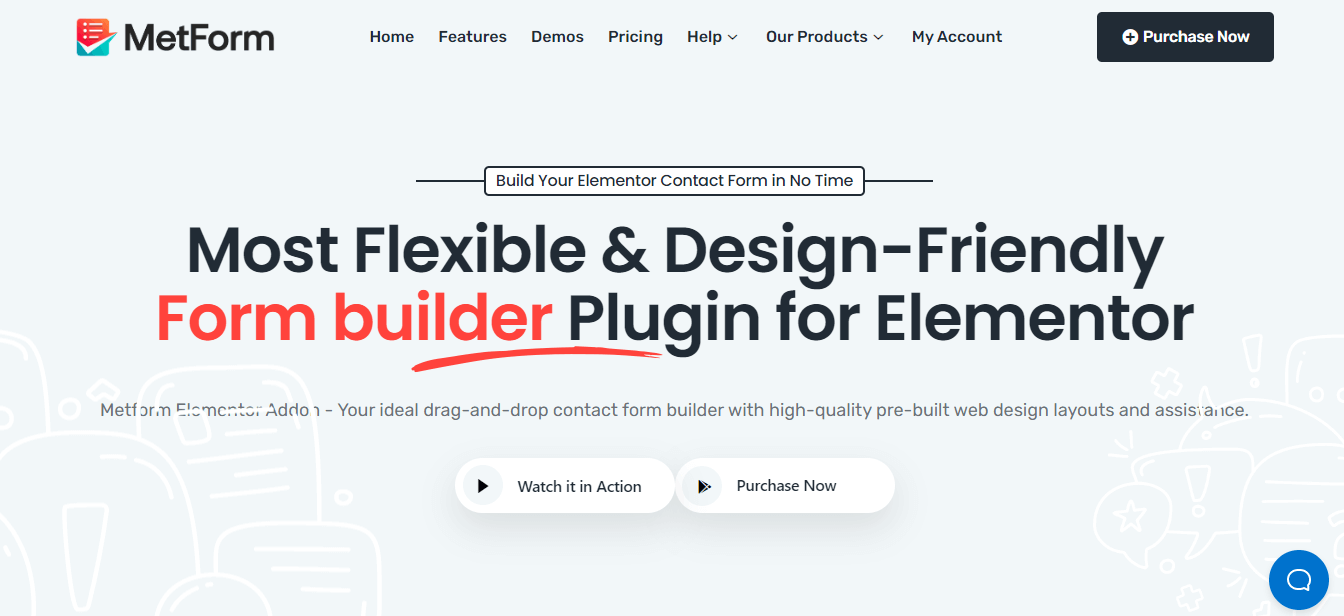
الآن لإضافة ملاحظات العميل في WordPress ، يجب عليك تثبيت المكونات الإضافية التالية وتنشيطها :
- العنصر .
- ميتفورم .
الخطوة 2: قم بإنشاء نموذج ملاحظات العميل في WordPress.
بعد تثبيت وتفعيل المكوّن الإضافي MetForm و WordPress feedback ، يجب عليك زيارة لوحة الإدارة والانتقال إلى Pages >> Add New . بعد ذلك ، قم بتسمية صفحتك وانقر فوق الزر "تعديل باستخدام Elementor" . سيؤدي هذا إلى إعادة توجيهك إلى لوحة معلومات Elementor حيث يتعين عليك سحب وإسقاط MetForm مثل GIF التالي.
الآن ، انقر فوق الزر الأخضر "تحرير النموذج" واختر أي قالب بمجرد الضغط على الجديد اختيار. ثم اختر أي نموذج تشعر بالرضا تجاه نموذج الملاحظات الخاص بك. بعد ذلك ، انقر فوق زر تعديل النموذج وستتم إضافة النموذج الذي اخترته إلى موقع الويب الخاص بك.
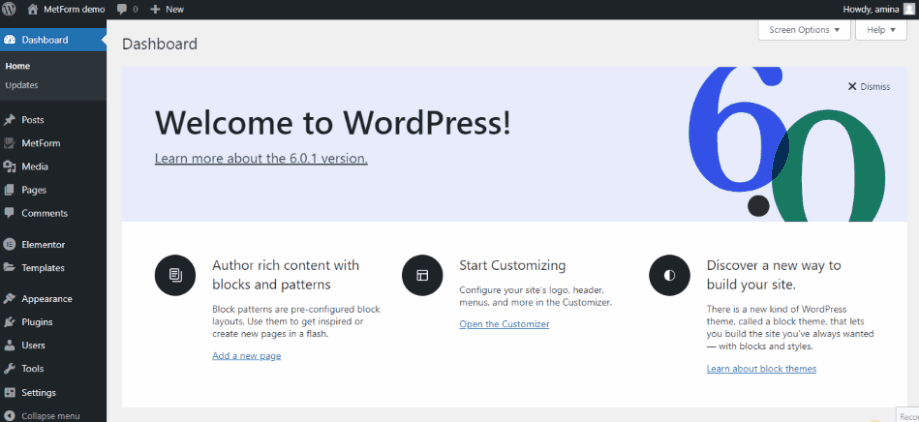
الخطوة 3: تخصيص نموذج ملاحظات العميل.
حان الوقت الآن لتخصيص نموذج ملاحظات العميل الخاص بك. كل ما عليك فعله هو النقر فوق كل حقل في نموذج ملاحظات العميل الخاص بك ثم تحرير الخيار من الجانب الأيسر.

على سبيل المثال ، اضغط على حقل "تفاصيلك" وستحصل على الحقل التالي للتخصيص:
- العنوان: أعط عنوانًا مناسبًا لحقل النموذج الخاص بك.
- الرابط: أضف روابط عن طريق إرسال عنوان URL.
- الحجم : اختر حجم حقل النموذج الخاص بك.
- علامة HTML : استخدم علامة HTML.
- المحاذاة: حدد محاذاة النص لحقلك.
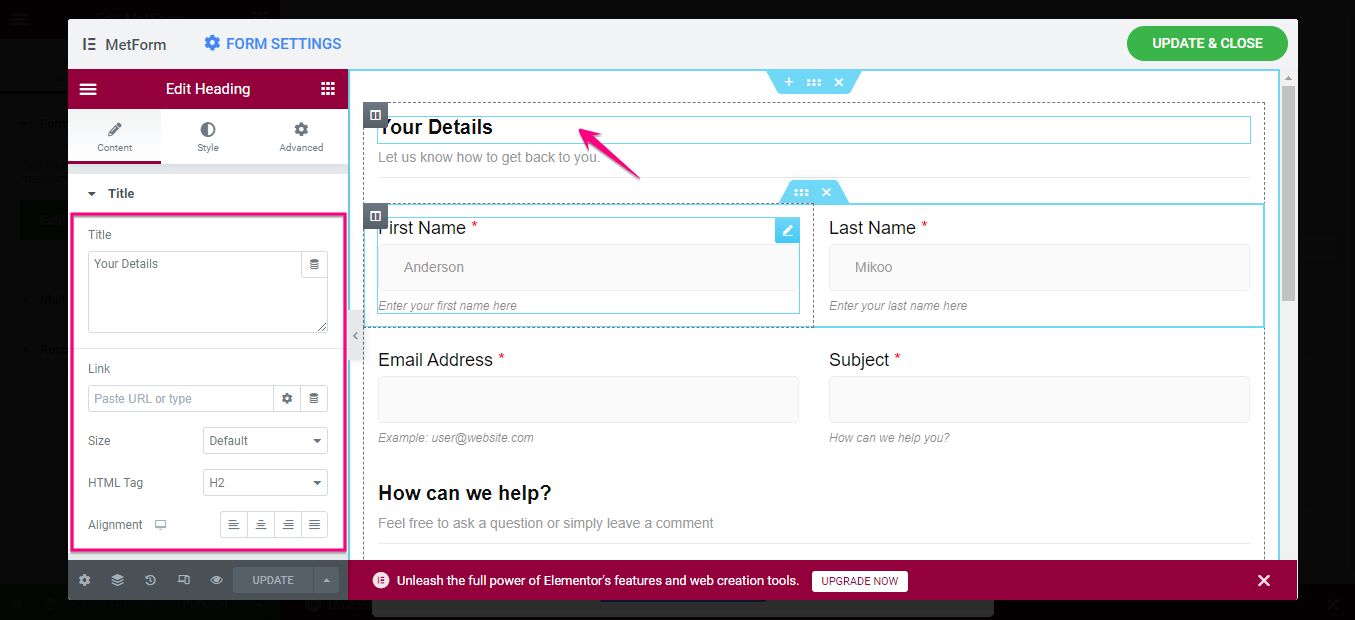
انتقل الآن إلى علامة تبويب النمط وقم بإجراء تغييرات نمط العنوان أدناه على حقل النموذج الخاص بك:
- لون الخط.
- الطباعة.
- ضغط النص.
- ظل النص.
- وضع المزج.
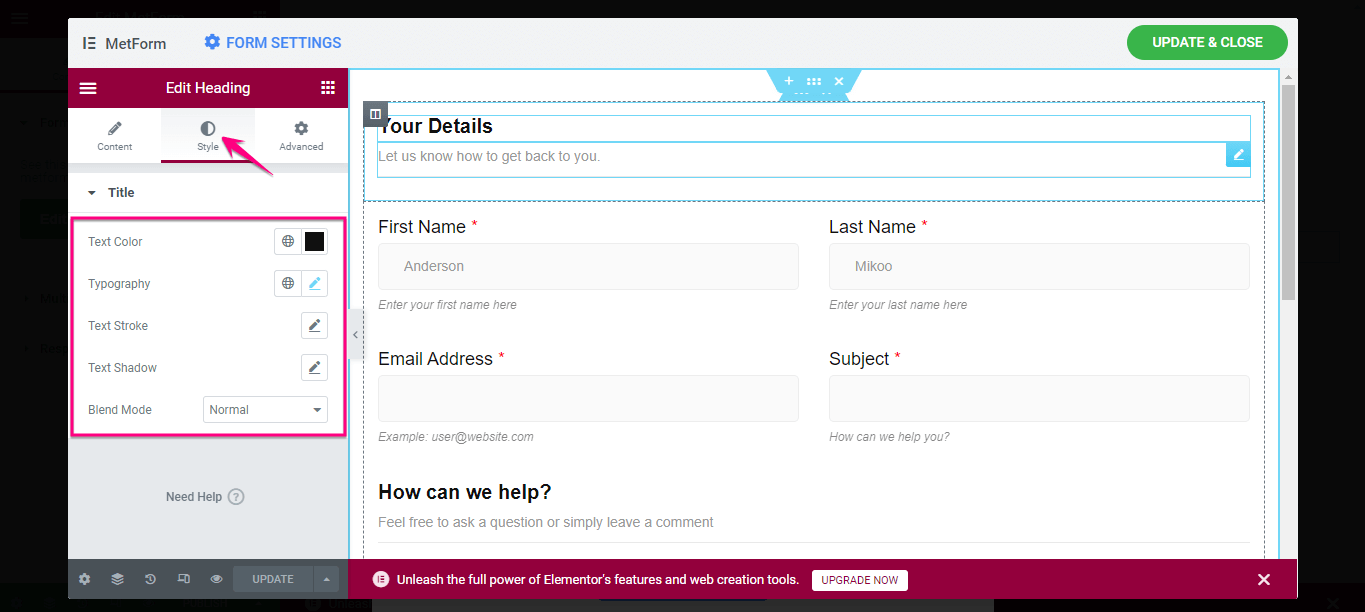
بعد تخصيص العنوان ، قم بتحرير نص الحقول الداخلية. على سبيل المثال ، انقر فوق حقل "الاسم الأول" وقم بإجراء التغييرات على المناطق التالية:
- إظهار التسمية: قم بتمكين التسمية أو تعطيلها.
- الموضع : حدد موضع النص.
- التسمية : أضف تسمية لحقل النص الخاص بك. هنا الاسم الأول هو عليه.
- الاسم : حدد اتجاه إضافة اسمك.
- صاحب المكان : قدم مثالاً لملء حقل الاسم الخاص بك.
- نص المساعدة : اكتب نص المساعدة الذي سيرشد المستخدمين. على سبيل المثال ، يمكنك إضافة نص المساعدة "اكتب اسمك" هنا.
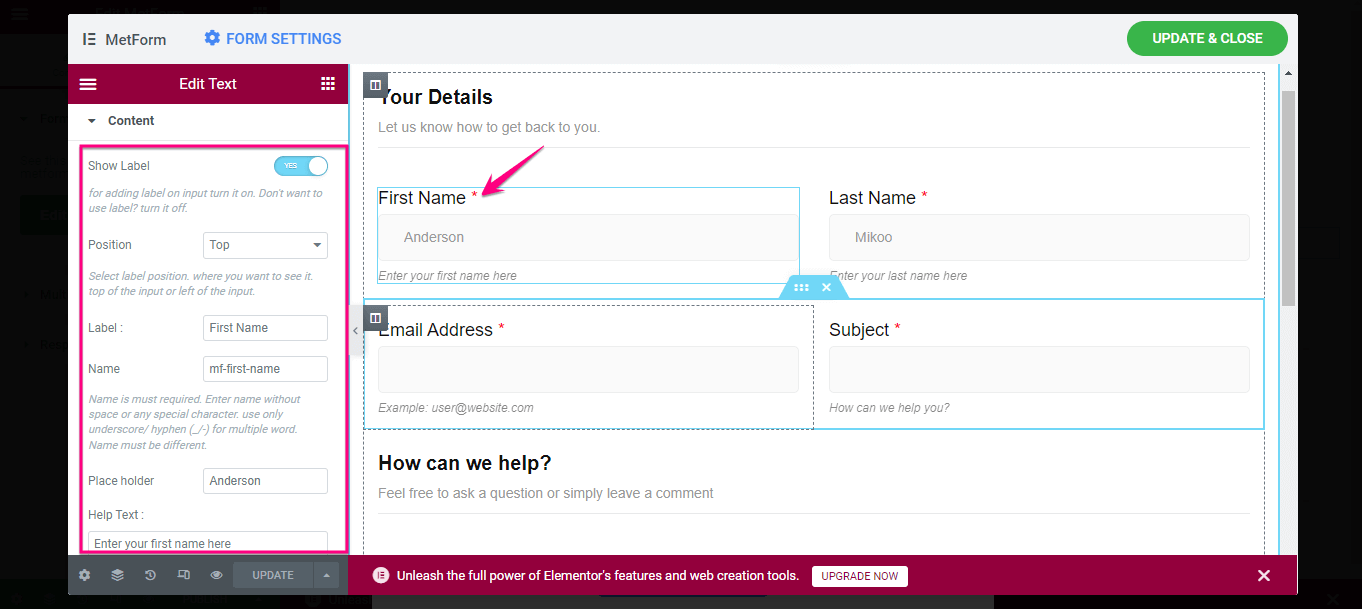
الآن قم بتحرير "الإعدادات" لحقل "الاسم الأول". تفعيل الخيار المطلوب سيجعل ملء حقل "الاسم الأول" إلزاميًا . يمكنك أيضًا تعيين نوع التحقق من الصحة ورسالة التحذير وتمكين الحصول على قيمة من عنوان URL باستخدام هذا الخيار.
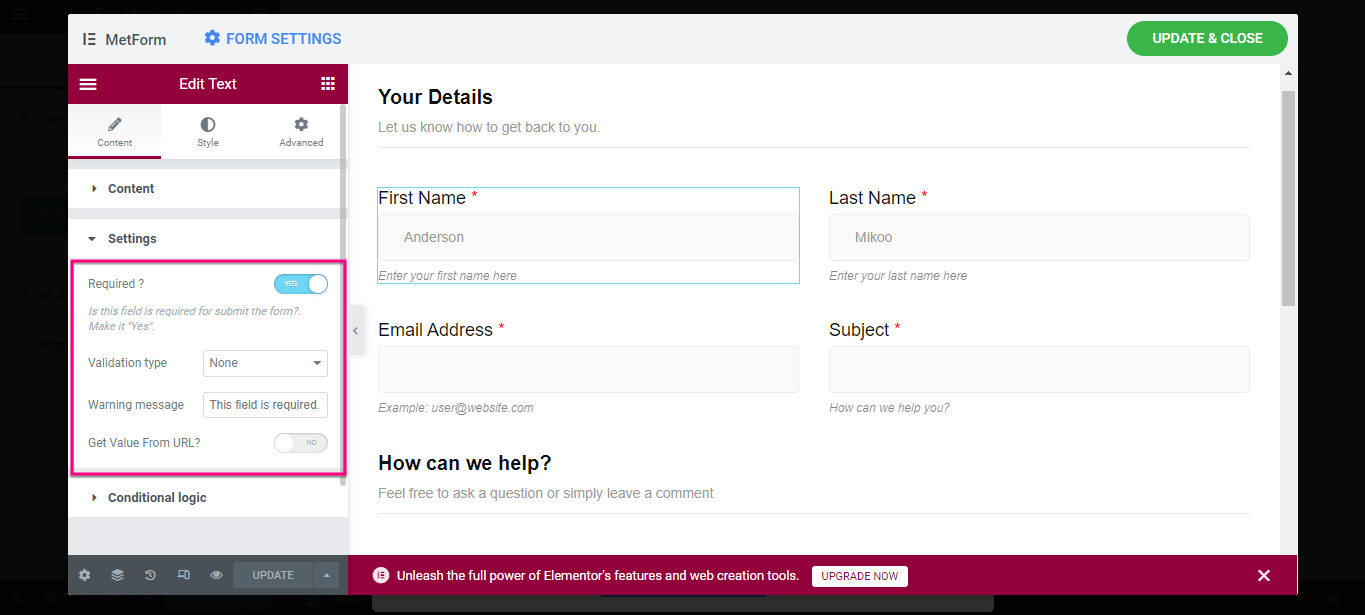
ثم قم بتغيير نمط التسمية ، والإدخال ، وحامل المكان ، ونص التعليمات لحقل "الاسم الأول".

بعد تخصيص جميع الحقول ، انقر فوق الزر "تحديث وإغلاق" .
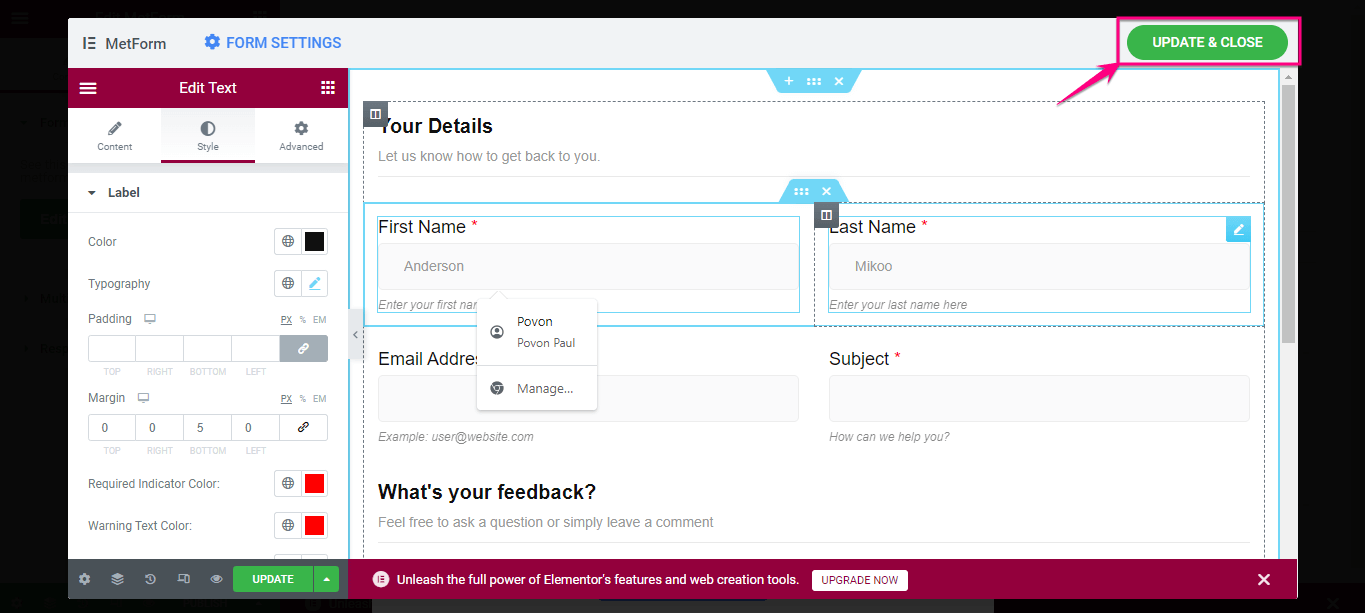
أخيرًا ، اضغط على زر النشر لتفعيل نموذج ملاحظات العميل.
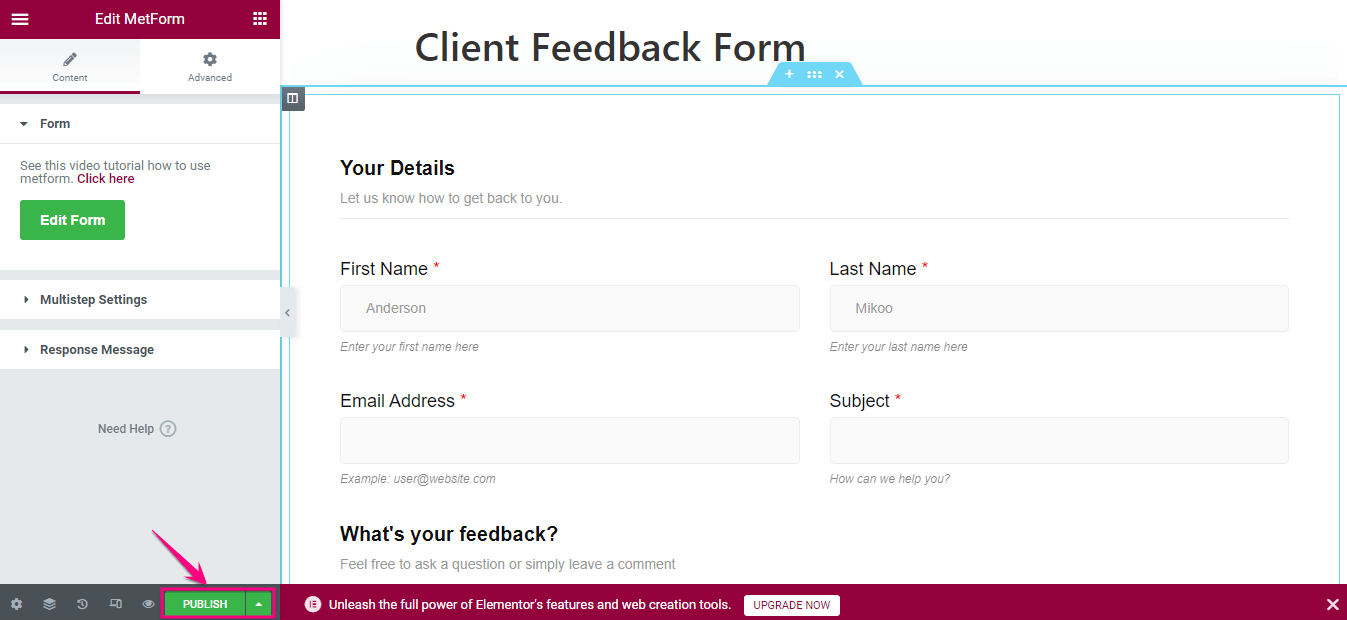
إليك العرض التوضيحي لنموذج ملاحظات العميل الذي أنشأته:
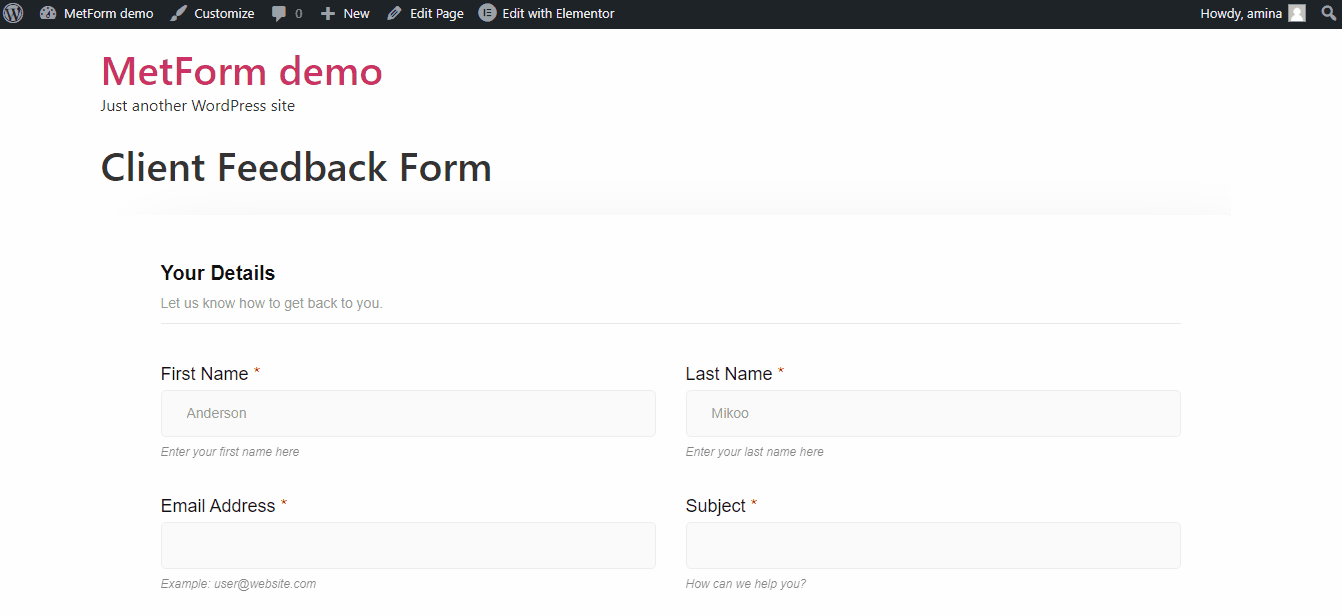
ابدأ في جمع ملاحظات العميل في WordPress
رائعة! أنت الآن تعرف كيفية إضافة نماذج التعليقات في WordPress بأقل جهد ووقت. لذلك ، ستعرف كيف يشعر عملاؤك تجاه منتجاتك أو خدمتك ومكان إجراء التحسينات. بغض النظر عما تفعله أو مقدار الخبرة والجهد الذي تبذله في بناء منتجاتك ، هناك دائمًا مجال للتحسين.
لذلك ، استفد منه على أفضل وجه عن طريق إضافة نموذج ملاحظات العميل باستخدام MetForm ، أفضل مكون إضافي لتعليقات WordPress. ليس فقط نموذج ملاحظات العميل ولكن يمكنك أيضًا إضافة نموذج اتصال أو نموذج استطلاع أو نموذج تسجيل حدث أو طلب وظيفة شاغرة أو أي نوع من الاستمارات باستخدام MetForm. بصرف النظر عن هذا ، يمكنك تخصيص هذه النماذج بالطريقة التي تريدها.
